百度云盘怎么用 百度云管家使用教程
1、点击别人给你分享的链接,输入密码进入到如图界面。
【1】如果有百度云帐号则直接登录;
【2】如果没有则先注册再登录《注意:新注册的百度云帐号,空间比较小,亲只需要手机下载”百度云“APP,然后登陆一下,即可免费获得2055G免费空间》;
【3】勾选文件;
【4】点击保存。如图:
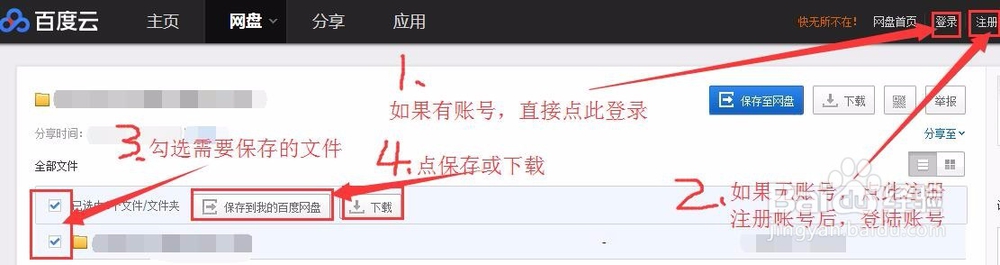
2、百度输入"百度云",回车,出现如图,点击进入官网。
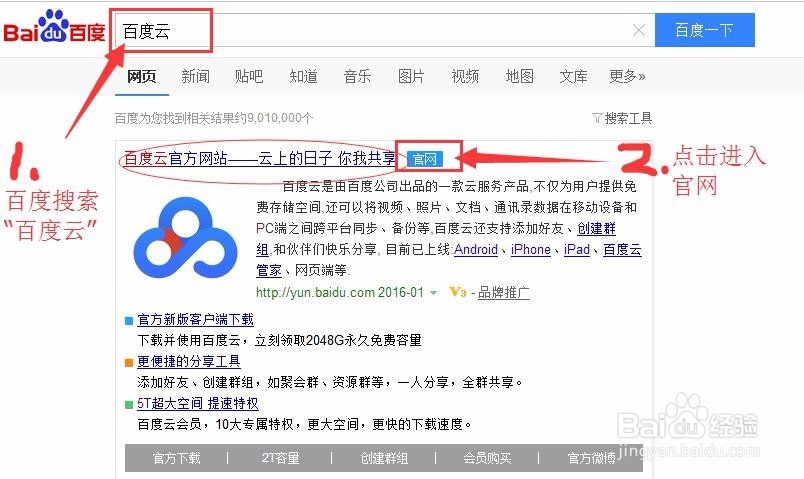
3、在官网下载【百度云管家】到电脑。具体操作如图:
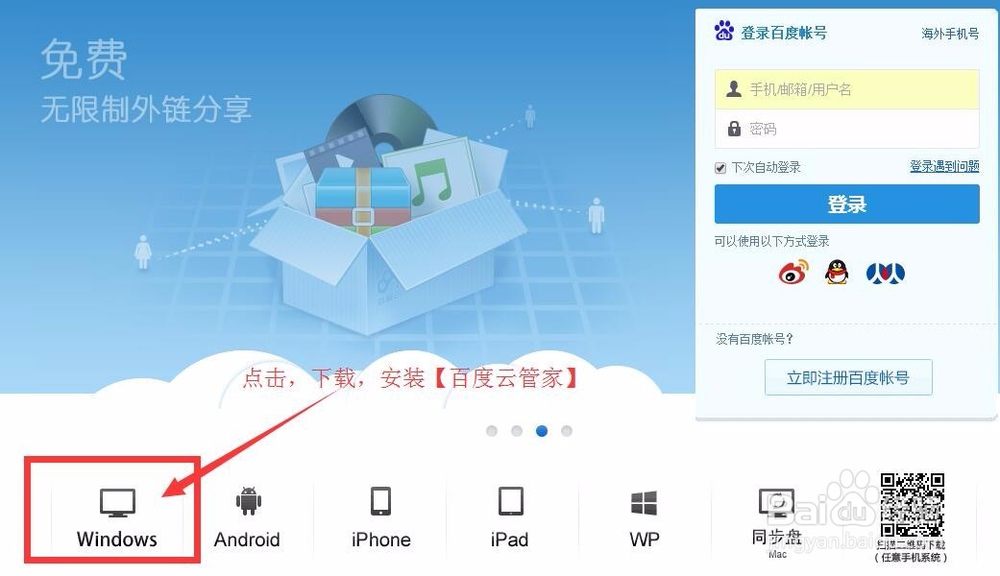
4、输入帐号密码,点击登录。如图:
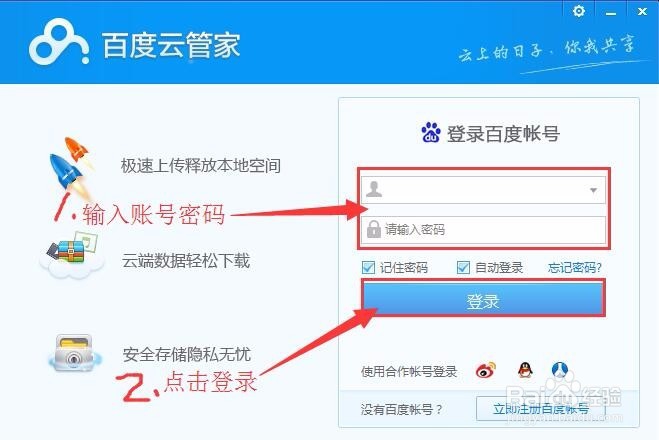
5、然后找到需要下载的文件,【1】勾选;【2】下载。如图:
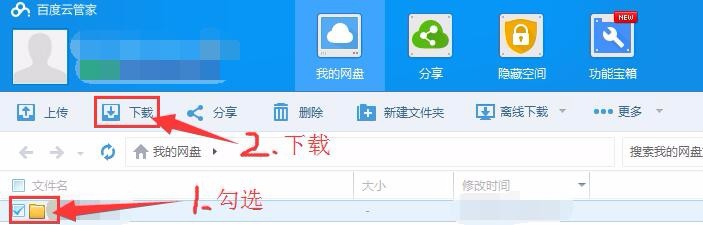
6、设置下载路径【即:想要将文件下载到电脑什么位置】。如图:
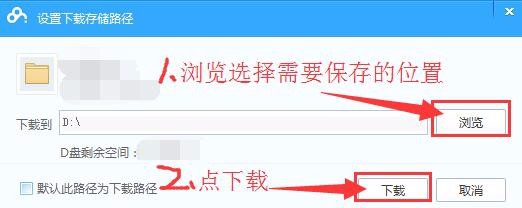
7、点击此处,可以查看下载进度。如图:
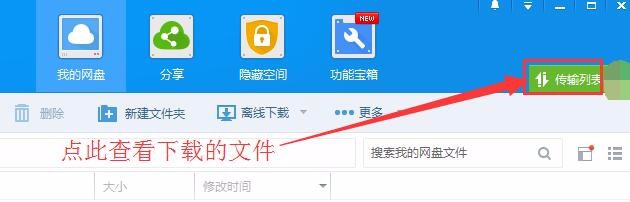
1、点击账号右边的设置,进入【设置】界面。如图:
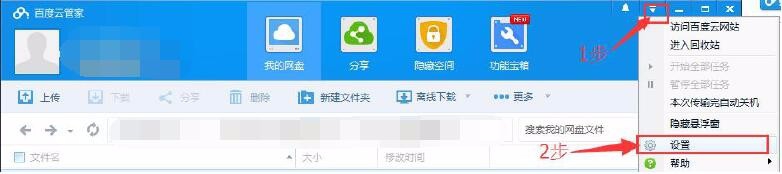
2、点击【高级】即可更改下载文件路径。如图:
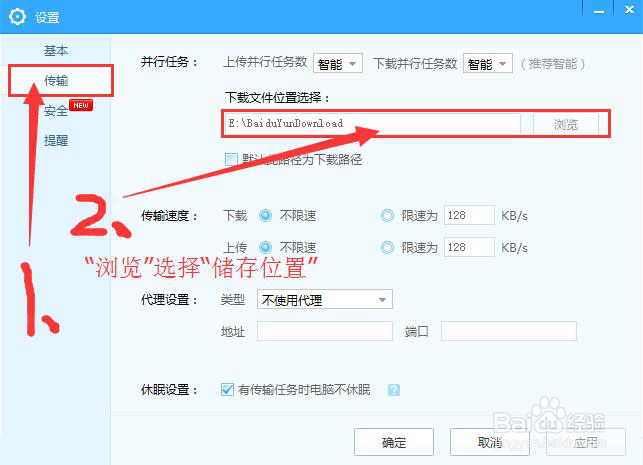
1、【方法1】登录百度云管家,点击“上传”,选择文件夹,然后点击【存入百度云】。
【方法2】将需要上传的文件夹拖拽到百度云管家界面里,即可上传。
【方法3】将需要上传的文件夹拖拽到百度云管家桌面上的悬浮窗中,即可上传。
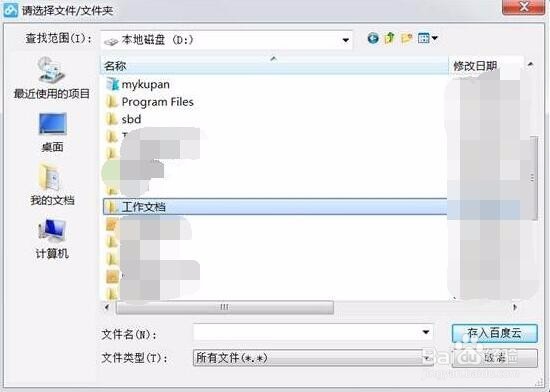
1、1)百度云管家上传下载速度均未做任何限速,原则上速度取决你宽带大小、网速快慢;
2)中断、失败可能是由于网络不稳定造成的,请您检查网络;
3)下载路径无效,请通过【设置】-【高级】设置有效下载路径,建议您将路径设置为“我的文档”。
声明:本网站引用、摘录或转载内容仅供网站访问者交流或参考,不代表本站立场,如存在版权或非法内容,请联系站长删除,联系邮箱:site.kefu@qq.com。
阅读量:52
阅读量:164
阅读量:112
阅读量:154
阅读量:28